Pendahuluan
Chromebook menawarkan antarmuka yang mulus dan kinerja yang efisien, menjadikannya pilihan populer bagi banyak orang. Namun, mungkin ada saat-saat di mana aplikasi menjadi tidak responsif atau berperilaku tidak normal. Ini adalah saat di mana belajar cara memaksa menghentikan aplikasi di Chromebook Anda sangat berguna. Mengetahui cara mengelola kinerja aplikasi dapat menghemat banyak waktu dan mencegah stres yang tidak perlu. Panduan ini akan membahas langkah-langkah untuk memaksa menghentikan berbagai jenis aplikasi di Chromebook Anda dengan efektif.

Memahami Dasar-Dasar Chromebook
Untuk menangani masalah aplikasi secara efektif, sangat penting untuk memahami beberapa aspek dasar dari Chromebook Anda. Chromebook berjalan di Chrome OS, sebuah sistem operasi berbasis Linux yang dirancang oleh Google. Ini menawarkan platform yang ringan dan efisien dengan integrasi yang mulus dengan layanan Google. Sistem ini terutama berfokus pada aplikasi berbasis web, meskipun juga mendukung aplikasi Android dan Linux. Perangkat serbaguna ini unggul dalam kecepatan, keamanan, dan kesederhanaan, menjadikannya cocok untuk berbagai pengguna, termasuk pelajar, profesional, dan pengguna kasual.
Memahami dasar-dasar membantu dalam mengelola perangkat Anda dengan lebih baik, terutama saat Anda menghadapi masalah kinerja aplikasi. Sekarang, mari kita pelajari dalam kondisi apa Anda harus mempertimbangkan memaksa menghentikan aplikasi.
Kapan Memaksa Menghentikan Aplikasi
Memaksa sebuah aplikasi untuk berhenti harus menjadi pilihan terakhir Anda saat menghadapi aplikasi yang bermasalah. Biasanya, Anda dapat mempertimbangkan tindakan ini ketika:
- Sebuah aplikasi menjadi tidak responsif dan berhenti bekerja sepenuhnya.
- Aplikasi tersebut mengonsumsi jumlah sumber daya sistem yang tidak biasa tinggi.
- Anda mengalami kerusakan atau pembekuan aplikasi yang terus-menerus.
- Terdapat perlambatan yang signifikan dalam kinerja Chromebook akibat aplikasi tersebut.
Dalam situasi ini, memaksa menghentikan aplikasi dapat mengembalikan operasi normal dan mencegah masalah lebih lanjut. Sekarang, mari kita masuk ke rincian tentang cara memaksa menghentikan aplikasi di Chromebook Anda.
Panduan Langkah demi Langkah untuk Memaksa Menghentikan Aplikasi di Chromebook
Ada berbagai cara untuk memaksa menghentikan aplikasi di Chromebook Anda. Tergantung pada jenis aplikasi (berbasis web atau Android), Anda dapat menggunakan metode yang berbeda. Di sini, kami akan membahas tiga pendekatan utama.
Mengakses Task Manager Chrome OS
Task Manager Chrome OS adalah alat yang ampuh untuk memantau dan mengelola aplikasi yang berjalan dan penggunaan sumber dayanya. Berikut cara mengakses dan menggunakannya:
- Buka Browser Chrome: Pastikan Anda berada di browser Chrome.
- Akses Task Manager: Tekan tombol
Search+Escsecara bersamaan. Atau, Anda dapat mengklik menu tiga titik di pojok kanan atas, beralih ke ‘Alat Lainnya,’ dan pilih ‘Task Manager.’ - Temukan Aplikasi yang Tidak Responsif: Di jendela Task Manager, Anda akan melihat daftar proses yang berjalan. Temukan aplikasi atau proses yang tidak responsif.
- Paksa Hentikan Aplikasi: Klik aplikasi untuk memilihnya, lalu klik tombol ‘End Process’ di pojok kanan bawah jendela. Ini akan memaksa menghentikan aplikasi.
Memaksa Menghentikan Aplikasi melalui Pengaturan Chrome OS
Untuk pendekatan yang lebih terstruktur, Anda dapat menggunakan pengaturan Chrome OS:
- Buka Pengaturan Chrome: Klik pada baki sistem di pojok kanan bawah layar, lalu klik ikon roda gigi untuk mengakses ‘Settings.’
- Arahkan ke Manajemen Aplikasi: Gulir ke bagian ‘Apps’ dan klik ‘Manage your Apps.’
- Pilih Aplikasi yang Bermasalah: Dari daftar aplikasi yang terinstal, temukan yang menyebabkan masalah dan klik.
- Paksa Hentikan Aplikasi: Klik ‘Force Stop’ dan konfirmasi tindakan jika diminta.
Memaksa Menghentikan Aplikasi Android Melalui Play Store
Jika aplikasi bermasalah berasal dari Google Play Store, berikut metode tambahan:
- Buka Google Play Store: Akses Play Store dengan mengklik ikonnya dari peluncur aplikasi Anda.
- Buka My Apps & Games: Klik menu tiga garis (ikon hamburger) di kiri atas dan pilih ‘My apps & games.’
- Temukan Aplikasi: Arahkan ke tab ‘Installed’ dan temukan aplikasi yang menyebabkan masalah.
- Buka Halaman Detail Aplikasi: Klik aplikasi untuk membuka halaman detailnya.
- Paksa Berhenti: Ketuk tombol ‘Force Stop’ dan konfirmasi jika diperlukan.
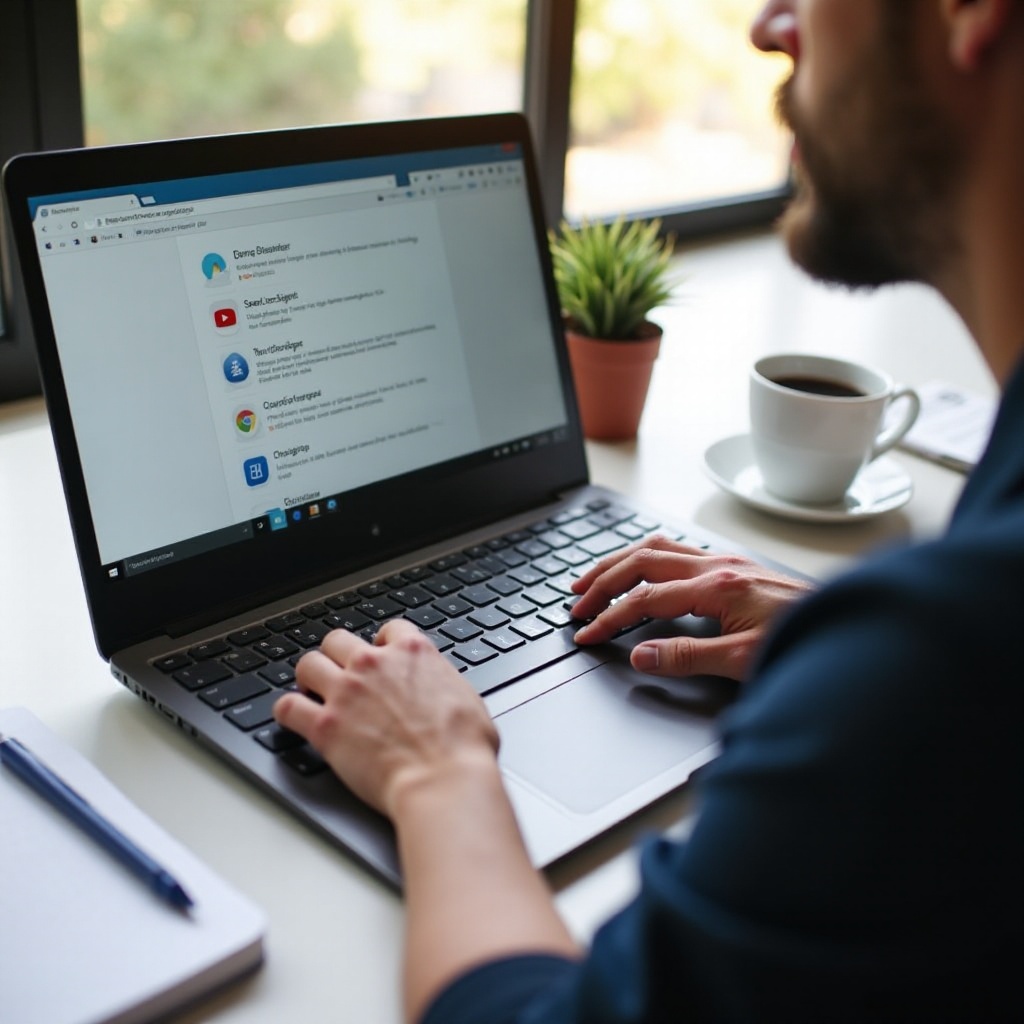
Mencegah Masalah Aplikasi di Masa Depan
Mencegah masalah aplikasi sebelum muncul dapat menghemat Anda dari banyak kerumitan. Berikut beberapa tips:
- Pembaruan Berkala: Pastikan baik Chrome OS maupun aplikasi Anda secara berkala diperbarui ke versi terbaru untuk kinerja dan patch keamanan yang optimal.
- Ulasan Aplikasi: Periksa ulasan pengguna sebelum menginstal aplikasi baru untuk menghindari yang bermasalah.
- Kelola Izin: Berhati-hatilah dengan izin aplikasi dan batasi akses ke data dan sumber daya yang sensitif.
- Pembersihan Sistem: Secara teratur bersihkan cache dan file yang tidak diperlukan yang mungkin memperlambat sistem Anda.
Mengadopsi praktik ini akan secara signifikan meningkatkan kinerja dan umur panjang Chromebook Anda. Sekarang, mari kita lihat beberapa pertanyaan yang sering diajukan untuk membantu Anda memecahkan masalah potensial.
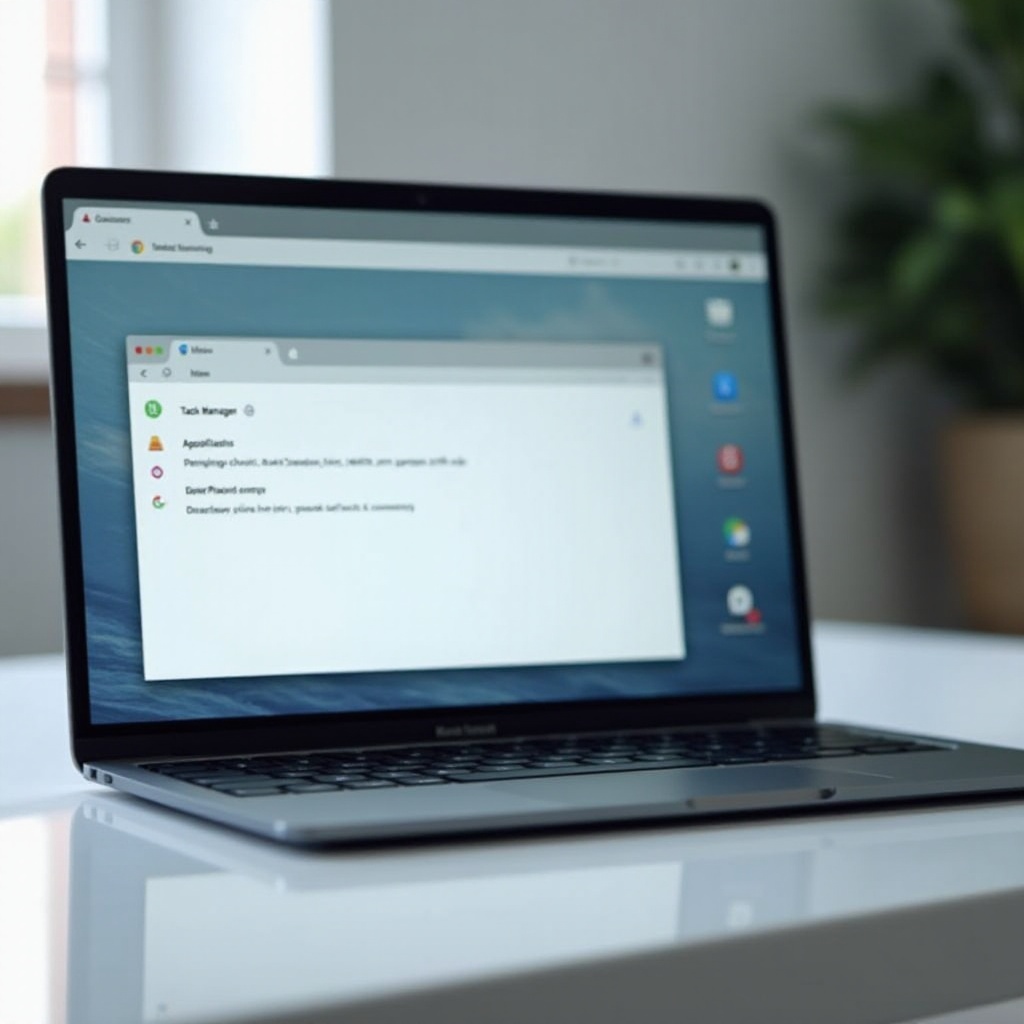
Kesimpulan
Menguasai seni mengelola aplikasi di Chromebook Anda memastikan pengalaman pengguna yang lancar dan produktif. Dengan mengikuti langkah-langkah di atas, Anda dapat dengan efisien memaksa menghentikan aplikasi saat diperlukan dan mempertahankan kinerja perangkat Anda. Ingat, bersikap proaktif dengan memperbarui sistem dan aplikasi Anda dapat mencegah banyak masalah umum.
Pertanyaan yang Sering Diajukan
Mengapa sebuah aplikasi tidak merespons di Chromebook saya?
Aplikasi mungkin menjadi tidak responsif karena berbagai alasan seperti bug perangkat lunak, kelebihan sumber daya, atau masalah jaringan. Memastikan pembaruan rutin dan mengelola izin aplikasi dapat mengurangi kejadian seperti itu.
Apakah memaksa berhenti sebuah aplikasi akan menyebabkan saya kehilangan data?
Memaksa berhenti aplikasi biasanya tidak menyebabkan kehilangan data; namun, data yang belum disimpan dari sesi saat ini mungkin akan hilang. Ini menghentikan proses saat ini pada aplikasi dan mungkin mengatur ulang status khusus aplikasi.
Seberapa sering saya harus memperbarui aplikasi di Chromebook saya?
Memperbarui sistem operasi Chrome dan aplikasi yang terpasang secara rutin adalah krusial. Upayakan untuk melakukan pembaruan tepat waktu agar Anda mendapatkan tambalan keamanan terbaru dan peningkatan kinerja.
